KMPlayer कीबोर्ड शॉर्टकट के 10 विस्मयकारी सेट
अनेक वस्तुओं का संग्रह / / February 14, 2022
पहले हमने चर्चा की थी 15 सर्वश्रेष्ठ वीएलसी मीडिया प्लेयर कीबोर्ड शॉर्टकट और मुझे उम्मीद है कि सूची सभी वीएलसी उपयोगकर्ताओं के लिए फायदेमंद साबित हुई है। आज हम कई बातों पर चर्चा करने के लिए तैयार हैं कुंजीपटल अल्प मार्ग जो KMPlayer उपयोगकर्ताओं के लिए सहायक हैं।
तो, का एक उदाहरण है केएमपीप्लेयर जैसे ही आप पढ़ते हैं प्रत्येक को खोलें और कोशिश करें। इसमें समय और अभ्यास लगेगा, लेकिन एक बार जब आप इसके अभ्यस्त हो जाएंगे, तो आप पाएंगे कि यह आपके जीवन को अविश्वसनीय रूप से आसान बना देता है। और शॉर्टकट के ऐसे किसी अन्य सेट की तरह, इनमें से कुछ सामान्य हैं और कुछ ज्ञात नहीं हैं। उम्मीद है, इस सूची में हर KMPlayer उपयोगकर्ता के लिए कुछ न कुछ है।
खेलने/रोकने के लिए स्पेसबार
जबकि आप KMPlayer पर मीडिया चलाने या रोकने के लिए हमेशा माउस डबल क्लिक का उपयोग कर सकते हैं, कीबोर्ड शॉर्टकट जानने से ही मदद मिलेगी। यदि कीबोर्ड आपके आस-पास है तो इसका उपयोग करें स्पेस बार (अधिकांश अन्य मीडिया प्लेयर की तरह) इसके बजाय।
Esc कुंजी, दिलचस्प रूप से, मीडिया को रोकता है और प्लेयर को सिस्टम ट्रे में छोटा करता है।
फॉरवर्ड और रिवाइंड
मेरा मानना है कि यह किसी भी मीडिया प्लेयर के लिए सबसे आवश्यक समर्थकों में से एक है। अब, आवश्यक आगे और पीछे की लंबाई के आधार पर आप निम्नलिखित संयोजनों का उपयोग कर सकते हैं: -
- 5 सेकंड: दायां तीर/बायां तीर
- 30 सेकंड: Ctrl + [दायां तीर, बायां तीर]
- 1 मिनट: Alt + [दायां तीर, बायां तीर]
- 10 मिनट: Ctrl + Alt + [दायां तीर, बायां तीर]
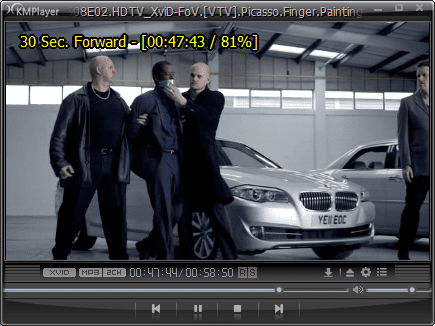
वॉल्यूम ऊपर और नीचे
वॉल्यूम को समायोजित करने के लिए वॉल्यूम बार को स्क्रॉल करने से इसे सही होने में काफी समय लगता है। वॉल्यूम बढ़ाने या कम करने के लिए ऊपर और नीचे तीरों का उपयोग करना बेहतर है। एम मीडिया को चुप करा देता है।

वीडियो फ़्रेम का आकार बदलें
जब आप कोई वीडियो चलाते हैं तो आप अधिकतर फ़ुल स्क्रीन मोड पर स्विच करना चाहते हैं। एंटर दबाकर आप पूर्ण स्क्रीन और विंडो मोड के बीच टॉगल कर सकते हैं। Ctrl + Enter तथा Ctrl + Alt + Enter स्ट्रेच और ओवरस्कैन फुल स्क्रीन मोड हैं।

अन्य स्क्रीन नियंत्रणों में शामिल हैं ऑल्ट + [1, 2, 3, 4] जो क्रमशः आधा आकार, सामान्य आकार, डेढ़ आकार और दोगुने आकार के होते हैं। साधते 5 फ्रेम को मूल आकार में रीसेट करता है।
कंट्रास्ट, संतृप्ति और चमक समायोजित करें
कभी-कभी हमें देखे जा रहे वीडियो की गुणवत्ता के आधार पर इन गुणों को समायोजित करने की आवश्यकता होती है। KMPlayer पर हम हार्डवेयर या सॉफ्टवेयर प्रोफाइल को निम्नानुसार समायोजित कर सकते हैं: -
ध्यान दें: कमी, रीसेट और वृद्धि के क्रम में कुंजियों का उल्लेख किया गया है।
- एच/डब्ल्यू कंट्रास्ट: जेड, एक्स, सी
- एस/डब्ल्यू कंट्रास्ट: वी, बी, एन
- एच / डब्ल्यू संतृप्ति: ए, एस, डी
- एस / डब्ल्यू संतृप्ति: जी, एच, जे
- एच / डब्ल्यू चमक: क्यू, डब्ल्यू, ई
- एस / डब्ल्यू चमक: टी, वाई, यू
बुकमार्क मीडिया
कभी-कभी यह मजेदार हो सकता है बुकमार्क मीडिया पोजीशन ताकि आप समय और प्रयास की हानि के साथ सटीक फ्रेम पर वापस आ सकें। बस हिट पी किसी भी स्थिति को बुकमार्क करने के लिए। Alt + [पेज अप, पेज डाउन] का उपयोग करें बुकमार्क की गई अगली/पिछली स्थिति पर खेलना शुरू करने के लिए।
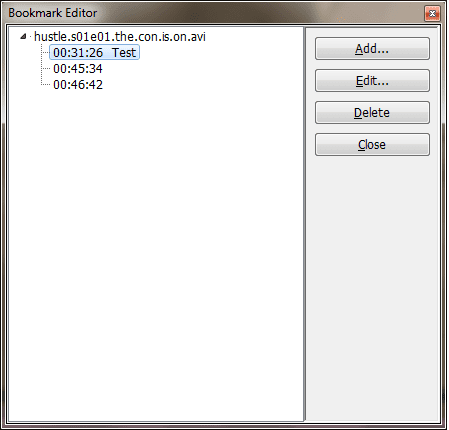
एल्बम कला सक्रिय करें
यदि आपको लगता है कि KMPlayer पर एल्बम कला अनुपलब्ध है, तो इसके निष्क्रिय होने की संभावना है। उपयोग Ctrl + Alt + एल खिलाड़ी की त्वचा को सक्रिय करने और/या बदलने के लिए संयोजन। हमारे लेख की जाँच करें KMPlayer's एल्बम कला वहां मदद करने वाले शॉर्टकट की सूची देखने के लिए।
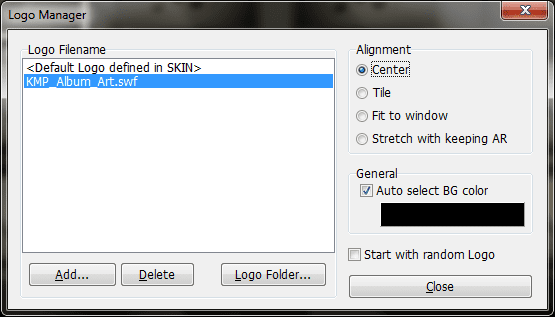
उपशीर्षक शॉर्टकट
मैं आमतौर पर सबटाइटल वाली फिल्म देखता हूं। यदि आप एक ही प्रकार के हैं तो आपको निश्चित रूप से इन नियंत्रणों को जानने की आवश्यकता है: -
- Alt + O: उपशीर्षक लोड करें
- Alt + X: उपशीर्षक दिखाएँ या छिपाएँ
- Alt + Q: उपशीर्षक संपादक लोड करें (हमारे लेख को पढ़ें उपशीर्षक कैसे संपादित करें)
- Alt + [F1, F2, F3]: फ़ॉन्ट आकार बढ़ाएं, घटाएं या रीसेट करें
ऑडियो वीडियो सेटिंग्स
यह सूची बहुत लंबी है और मैं प्रत्येक पंक्ति को पंक्तिबद्ध नहीं बताना चाहता। इसके बजाय नीचे दी गई छवि की जांच करें और सभी संयोजनों को आजमाएं शिफ्ट + [F1, F2…F9] प्रति Ctrl + [F1, F2….F12].

विविध
कुछ चाबियों ने इसे उपरोक्त किसी भी सेट में नहीं बनाया। यहां वे आपके त्वरित संदर्भ के लिए हैं: -
- F1: सहायता
- F2: वरीयताएँ
- Alt + E: प्लेलिस्ट संपादक
- ऑल्ट + जी: नियंत्रण बॉक्स
- Ctrl + Z: फ़ाइल चलाना बंद करें
- Alt + F4: मीडिया प्लेयर बंद करें
निष्कर्ष
KMPlayer पर उपलब्ध शॉर्टकट की सूची यहाँ पूरी नहीं है। यह इससे कहीं आगे जाता है। लेकिन हमने केवल उन लोगों को समेकित करने का प्रयास किया जो एक बुनियादी उपयोगकर्ता के लिए मीडिया चलाते समय दैनिक जीवन में उपयोगी होते हैं। क्या इससे आपके अनुभव में सुधार होगा?
अंतिम बार 03 फरवरी, 2022 को अपडेट किया गया
उपरोक्त लेख में सहबद्ध लिंक हो सकते हैं जो गाइडिंग टेक का समर्थन करने में मदद करते हैं। हालांकि, यह हमारी संपादकीय अखंडता को प्रभावित नहीं करता है। सामग्री निष्पक्ष और प्रामाणिक रहती है।



